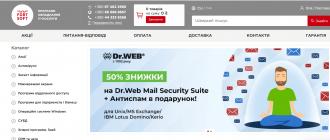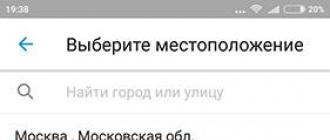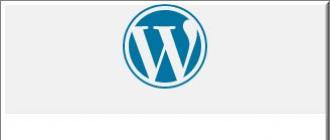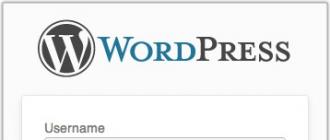Le problème lorsque l'iPhone ne se connecte pas au WiFi ou ne capte pas le WiFi est l'une des difficultés les plus courantes pour les propriétaires de gadgets Apple. Pourquoi votre iPhone ne voit pas ou ne recherche pas du tout le WiFi, et que faire dans une telle situation - voir les instructions ci-dessous.
Parfois, l'iPhone ne se connecte pas au Wi-Fi car le propriétaire de l'iPhone 4, de l'iPhone 5S et d'autres modèles de smartphone a saisi le mauvais mot de passe. Que faire dans de tels cas ? La solution au problème dans cette situation est la plus simple: saisissez à nouveau le mot de passe, remplissez plus attentivement le champ correspondant, revérifiez si la disposition du clavier est correcte.
Vous pouvez également essayer de saisir le mot de passe sur un autre appareil. S'il s'avère correct et que le gadget Apple ne parvient pas à se connecter au réseau, votre iPhone ne voit pas le WiFi pour une autre raison.

Un moyen facile de restaurer le wifi sur l'iphone
Une autre moyen facile se connectant à Internet, lorsque l'iPhone ne voit pas le réseau, il s'agit d'un redémarrage forcé de l'appareil. Pour le compléter, vous devez appuyer simultanément sur 2 boutons - "Home" et "Power". Si, après redémarrage, le smartphone ne trouve toujours pas le réseau, évidemment le problème réside dans autre chose et c'est plus grave.
La reconnexion comme moyen d'attraper le net
Si votre iPhone 5S refuse obstinément de voir le réseau et que vous ne comprenez pas pourquoi cela se produit, essayez de reconnecter l'appareil à Internet une ou plusieurs fois.
Cette méthode résout généralement le problème lorsque l'iPhone 4 ne se connecte pas à un réseau connu. Bien que, si vous avez une version différente de ce gadget et que vous rencontrez le même problème - par exemple, l'iPhone 5 ne se connecte pas à Internet - vous pouvez également essayer d'utiliser les conseils qui seront donnés ci-dessous.
Ainsi, si l'iPhone parvient à trouver le réseau, mais qu'il ne s'y connecte pas, suivez ces étapes dans l'ordre :
- Dans le menu du gadget, entrez les paramètres Wi-Fi.
- Après avoir sélectionné le réseau auquel l'appareil voit mais ne se connecte pas, cliquez sur le bouton "Oublier ce réseau".
- Recherchez d'autres canaux Internet et essayez de vous connecter à réseaux Wi-Fi. Si après cela, votre gadget ne veut pas rechercher d'autres réseaux, le problème n'a pas été résolu à nouveau et les raisons se trouvent ailleurs.
La réinitialisation des paramètres réseau est l'une des méthodes les plus sûres pour établir une connexion au Wi-Fi
Si toutes les autres façons de se connecter au Wi-Fi n'ont pas donné de résultats positifs, il reste à essayer de réinitialiser paramètres réseau parce que vous ne voulez pas vous connecter Internet à la maison s'il est si pratique d'utiliser Internet dans l'iPhone 6 ou d'autres modèles de ce gadget.
Vous pouvez réinitialiser vos paramètres réseau en suivant ces étapes :
- Dans le menu "Paramètres", il faut aller dans l'onglet "Général", puis "Réinitialiser".
- Cliquez sur "Réinitialiser les paramètres réseau".
- Confirmez la réinitialisation en cliquant sur le bouton "Réinitialiser".
Après cela, vous devez vérifier la connexion, et si vous ne parvenez pas à nouveau à attraper le réseau, il est probable que la nuisance gênante à cause de laquelle vous ne pouvez pas vous connecter à Internet réside dans les problèmes du routeur.

Dépannage du routeur
Si aucune des façons de résoudre le problème n'a corrigé la situation, le problème réside dans l'un des moments suivants :
- Paramètres incorrects pour ce composant.
- Défaillance du module Wi-Fi.
Pour modifier les paramètres du routeur, vous devez avoir quelques connaissances. Si vous n'êtes pas un spécialiste, mieux vaut ne pas toucher aux réglages, mais appeler l'assistant. Pour ceux qui connaissent un peu la question, vous pouvez effectuer indépendamment une série d'étapes (il est permis de le faire sur tous les modèles d'iPhone - lorsque l'iPhone 4S ne se connecte pas au réseau, le quatrième ou le cinquième iPhone après avoir appliqué tous les autres méthodes ne voit pas le réseau ou ne veut pas s'y connecter, etc.) :
- Redémarrez le routeur.
- Réinitialiser tous ses déréglages..
- Modifier les données de cryptage : de WPA2/WPA à WEP.
- Changez la région de l'utilisateur en Amérique.
Habituellement, après avoir terminé toutes les étapes ci-dessus, il était possible de résoudre le problème des iPhones de n'importe quel modèle en se connectant au Wi-Fi avec succès. Un gadget connecté au réseau pourrait à nouveau ravir son propriétaire en surfant sur le World Wide Web.
Si le module Wi-Fi est cassé
Une icône Wi-Fi grise signalera une défaillance du module. Par conséquent, si vous rencontrez des problèmes de connexion, vous devez d'abord y prêter attention. Si le problème se situe dans le module, il est peu probable que l'utilisateur puisse résoudre le problème par lui-même. Il est plus correct de dire que cela ne vaut pas la peine de le faire, mais il vaut mieux contacter immédiatement centre de services. Très probablement, le module sera remplacé par un nouveau. La solution à ce problème est la plus coûteuse en termes de temps et d'argent, mais le propriétaire du gadget n'a tout simplement pas d'autre choix dans cette situation.
La popularité de l'Iphone a depuis longtemps franchi toutes les limites imaginables et impensables possibles. Imaginez que vous avez acheté un jouet préféré tant attendu (disons que ce sera un Iphone 5), cliqué sur les touches afin de configurer connexion Wifi, suivi toutes les instructions et attendez-vous à une connexion normale à Internet. Et rien de tel ne se produit. Iphone ne voit tout simplement pas le wifi - il ne se connecte pas à l'infrastructure du réseau sans fil, quoi que vous fassiez. Il n'y a rien de plus frustrant que les problèmes liés à l'équipement neuf que vous venez d'acheter. Vous ne les attendez pas, mais ils le sont - dans notre cas, l'Iphone ne veut pas se connecter au réseau.
Il arrive que l'Iphone voit tout sauf ce qui est nécessaire. Par exemple, le Wi-Fi d'un voisin détecte, mais pas son propre réseau domestique. Un tel comportement étrange de l'iPhone nous laisse perplexe, et nous apportons le smartphone pour réparation. Et ici, la chose la plus intéressante est révélée - dans l'atelier iphone, il se connecte au réseau local local sans aucun problème, tandis que les maîtres ne font que hausser les épaules et proposent de vérifier le fonctionnement du routeur.
L'une des raisons possibles de ce comportement de l'iPhone est liée aux paramètres régionaux de l'appareil qui nous a été livré depuis les États-Unis. Nous allons d'abord l'examiner.
invité étranger
Il est très courant que les appareils fabriqués pour la vente aux États-Unis ne se connectent pas au Wi-Fi domestique. De plus, on remarque que cela se produit le plus souvent dans les immeubles de grande hauteur. La raison de ce comportement de l'Iphone est que jusqu'à plusieurs dizaines de Wi-Fi peuvent être déployés dans des immeubles de grande hauteur à plusieurs appartements. Les fréquences auxquelles l'iPhone se connecte au wifi varient d'un pays à l'autre. De plus, même le nombre de canaux de fréquence utilisés est différent. Aux États-Unis, il existe 11 fréquences de ce type et en Russie - 13. Les paramètres Wi-Fi par défaut de l'iPhone signifient que le smartphone se connecte au réseau via les canaux 1, 6 ou 11. Mais dans un bâtiment à plusieurs étages, ces canaux peuvent être occupé, puis l'iPhone se connecte au fichier Wi-Fi. sur un canal qu'il n'a vraiment pas.
 C'est-à-dire que votre Iphone de conception américaine se connecte au 12e ou 13e canal de fréquence qu'il n'a tout simplement pas. Bien sûr, un tel iPhone ne voit pas le réseau. Pourquoi cela se produit, nous avons expliqué, mais que faire maintenant - non. Vous pouvez tordre l'iPhone dans vos mains autant que vous le souhaitez - vous ne pourrez toujours pas vous connecter. Le fait est que vous devez changer paramètres iphone et les paramètres du routeur. Nous allons maintenant montrer comment cela peut être fait avec un exemple spécifique.
C'est-à-dire que votre Iphone de conception américaine se connecte au 12e ou 13e canal de fréquence qu'il n'a tout simplement pas. Bien sûr, un tel iPhone ne voit pas le réseau. Pourquoi cela se produit, nous avons expliqué, mais que faire maintenant - non. Vous pouvez tordre l'iPhone dans vos mains autant que vous le souhaitez - vous ne pourrez toujours pas vous connecter. Le fait est que vous devez changer paramètres iphone et les paramètres du routeur. Nous allons maintenant montrer comment cela peut être fait avec un exemple spécifique.
Configuration du routeur
Si l'iPhone ne se connecte pas au wifi, nous devons ouvrir l'interface Web du routeur et y modifier les paramètres régionaux. Disons que vous avez un routeur D-Link (pour les modèles d'autres fabricants, le processus d'installation diffère peu), alors nous aurons besoin des manipulations suivantes :
- Nous lançons un navigateur sur l'ordinateur.
- Nous conduisons l'adresse IP du routeur dans sa barre d'adresse, généralement c'est 192.168.1.1.
- Nous allons dans le panneau d'administration de l'appareil et sélectionnons le groupe "wifi" -> paramètres.
- Dans la liste déroulante "Pays", indiquez la valeur États-Unis d'Amérique (États-Unis).
- Nous enregistrons les paramètres et essayons de savoir si l'iPhone se connecte au Wi-Fi. En théorie, tout devrait fonctionner.
 Il se trouve qu'hier encore, votre iPhone captait parfaitement le Wi-Fi, mais aujourd'hui, il ne se connecte pas, même si vous craquez. Pourquoi cela arrive-t-il? Il arrive que les paramètres s'envolent à la suite d'une coupure de réseau. Que faire dans ce cas ? Il existe plusieurs astuces avec lesquelles vous pouvez restaurer le wifi dans ce cas.
Il se trouve qu'hier encore, votre iPhone captait parfaitement le Wi-Fi, mais aujourd'hui, il ne se connecte pas, même si vous craquez. Pourquoi cela arrive-t-il? Il arrive que les paramètres s'envolent à la suite d'une coupure de réseau. Que faire dans ce cas ? Il existe plusieurs astuces avec lesquelles vous pouvez restaurer le wifi dans ce cas.
Rétablissement d'une connexion après une coupure de réseau
Pour restaurer le Wi-Fi sur iPhone, nous vous suggérons d'essayer ces recettes :

- Si pour une raison quelconque cela ne fonctionne pas, activez le mode Avion.
- Essayez d'être frauduleux - dans les paramètres réseau, sélectionnez "Autre" et essayez de vous connecter en utilisant le même réseau.
- Si, pour une raison quelconque, tout ce qui précède ne vous aide pas et qu'il n'y a toujours pas de réseau, accédez aux paramètres réseau : "Paramètres" -> "Général" -> "Réinitialiser" -> "Réinitialiser les réglages réseau", puis tout reconfigurer.
L'une des méthodes ci-dessus devrait certainement vous aider et le réseau sera à nouveau avec vous.
Il y a une telle croyance: "Plus c'est cher, plus c'est fiable." Sans aucun doute, il y a une part de vérité là-dedans et beaucoup de gens pensent que les smartphones Apple sont éternels. Mais la plupart d'entre eux n'ont jamais utilisé d'iPhone et toute confiance dans la fiabilité vient uniquement de la « phrase d'accroche ». Cela ne signifie pas que le célèbre fabricant ne mauvais téléphones, c'est juste que n'importe quel appareil dans le monde peut échouer, par exemple, lorsque l'iPhone ne se connecte pas au wi fi. Avec la solution de cette situation particulière, nous comprendrons dans cet article.

Pour les utilisateurs qui visitent constamment les sites Internet et les réseaux sociaux. pages, la plupart un facteur important est le niveau de qualité de la réception du signal BS. Si le réseau sans fil de l'appareil commence à mal fonctionner, raccrochez, travaillez sur faibles vitesses, cela deviendra un problème important pour le propriétaire de l'appareil mobile. Et que faire dans une telle situation ? Une partie de choix les pannes peuvent être réparées indépendamment et peu importe si vous avez un iPhone 6, 4 ou Iphone Apple ipad, mais si quelque chose de grave se produit, il est préférable de contacter les spécialistes.
Voici les principales causes de dysfonctionnements lorsque l'iPhone ne se connecte pas au wi fi :
- Défaut matériel.
- Défaillance du système.
- Les paramètres réseau ont été réinitialisés.
- Dommages mécaniques de l'iPhone.
- De l'eau s'est infiltrée dans le boîtier.
Vérifiez les problèmes avec le réseau Wi-Fi

Pour tout savoir raisons possibles problèmes de communication sans fil, vous devez vous assurer qu'il fonctionne. Vérifiez les options telles que :
- Y a-t-il une icône Wi-Fi sur l'écran de l'iPhone dans la barre de défilement ? Lorsque la fonction est activée, mais que le téléphone n'est pas connecté à un point d'accès spécifique, l'icône ressemblera à un triangle inversé avec un vide à l'intérieur.
- Allez dans le menu, cliquez sur le bouton wi-fi, assurez-vous que l'option activer le curseur est active.
- Les mauvaises performances du réseau seront confirmées si le Wi-Fi recherche constamment une connexion.
- Essayez de vous connecter à d'autres points, et si la connexion ne se produit pas, mais que l'appareil voit tous les points d'accès possibles, cela indique également des problèmes avec le réseau.
Se rendre dans un centre de service lorsque la raison n'est pas mécanique ou des pannes matérielles n'en vaut pas la peine, car tout peut être résolu de vos propres mains. Par exemple, si un dysfonctionnement du routeur est détecté et que pour cette raison l'accès à la communication est perdu, lisez le paragraphe suivant.
Vérification du fonctionnement du routeur

Tout d'abord, suivez les étapes les plus simples qui permettront d'affiner la recherche d'une panne lorsque le téléphone ne peut pas se connecter à la BS. Redémarrez le routeur, connectez-y un autre appareil, assurez-vous que le fournisseur n'est pas à blâmer. Si les problèmes de connexion persistent, vous devrez réinitialiser les paramètres de votre routeur. Suivez les instructions ci-dessous :
- Connectez votre routeur à votre ordinateur à l'aide de câble spécial au connecteur LAN.
- Ouvrez n'importe quel navigateur Web et ligne de recherche entrez 192.168.0.1.
- Après avoir entré les paramètres du routeur, vous devez les réinitialiser aux paramètres d'usine.
- Sélectionnez l'onglet Chiffrement des données et passez de WPA2/WPA à WEP.
- Ensuite, vous devez changer la région d'utilisation aux États-Unis.
- Enregistrez tous les paramètres, déconnectez le routeur de l'ordinateur et redémarrez-le.
Ces propriétés de routeur sont idéales pour bon fonctionnement smartphones d'Apple.
Noter! N'oubliez pas que si votre fournisseur a une adresse IP permanente, après avoir supprimé tous les paramètres, vous devez saisir à nouveau les données de connexion que le fournisseur vous a fournies.
Défaillance du module
Lorsqu'il n'y a pas de Wi-Fi fonctionnel sur l'iPhone 4s, cela peut signifier une défaillance du module BS. Le dispositif de signalisation est l'icône Wi-Fi grise dans la barre de défilement. Nous pouvons dire en toute sécurité que c'est le plus mauvaise raison pourquoi l'iPhone ne peut pas trouver le réseau. Il est très difficile de réparer vous-même une telle panne et la bonne décision serait de contacter un centre de service, où ils pourront remplacer rapidement et efficacement le module cassé et reprendre son fonctionnement, permettant ainsi à l'appareil de se connecter au service.
Parmi les moyens possibles de résoudre le problème de réception du signal, vous pouvez essayer de faire redémarrage forcé. C'est une méthode assez simple qui ne nécessite pas de compétences particulières. Tout ce dont vous avez besoin est de maintenir enfoncés les deux boutons, "Power" et "Home", vous devez les garder dans cet état jusqu'au moment où Apple apparaît sur l'écran du téléphone. Cette instruction adapté à tout le monde Modèles d'iPhone, et les données et applications ne seront pas effacées. Après réinitialisation matérielle essayez de vous connecter au Wi-Fi, si cela ne vous aide pas, vous devriez demander l'aide de professionnels.

Réinitialiser
Tout d'abord, essayez de réinitialiser uniquement paramètres réseau. Allez dans les paramètres principaux, sélectionnez le menu "Réinitialiser", puis « Réinitialiser les réglages réseau » . Après avoir terminé, ressaisissez les paramètres IP, DNS et port, vous pouvez les obtenir à partir de votre opérateur mobile. N'a pas aidé? Ensuite, nous franchissons une étape cardinale - un retour aux paramètres d'usine.
Avant de commencer le processus, n'oubliez pas de faire une sauvegarde, ce qui évitera à votre téléphone de perdre toutes les données. Veuillez noter qu'une réinitialisation générale supprimera tous les comptes, y compris iCloud, iTunes, etc. Cette procédure vous pouvez le faire vous-même, pour cela, vous devez accéder aux paramètres, accéder à l'onglet "Basique" et sélectionner l'élément "Réinitialiser". Avant vous sera une liste de toutes les possibilités de ce menu, parmi lesquelles vous devez sélectionner "Réinitialiser aux paramètres d'usine". Après Mises à jour iOS, redémarrez votre smartphone et réessayez de vous connecter.
dommages physiques

Le principal facteur lorsque l'iPhone ne capte pas le wi-fi est la chute du téléphone ou panne physique. Par conséquent, les éléments suivants peuvent échouer :
- Dommages aux composants de l'antenne. Après une chute, les parties internes de l'antenne peuvent être endommagées, la déformation des têtes de boulons n'est donc pas exclue. De ce fait, la réception du signal de la connexion Internet est considérablement gâchée et le Wi-Fi ne fonctionnera probablement pas.
- Fracture de l'antenne dans la zone de la commissure. Il ne pourrait casser qu'avec un coup puissant dans la zone de fixation à la pince ou dans la zone de la jonction du connecteur. Dans ce cas, vous pouvez rencontrer une panne complète du module BS.
- Défaillance du tableau de commande. Une source commune du problème. La non-fonctionnalité des microcircuits est due au fait que le téléphone heurte un plan dur ou un objet. Par conséquent, le lieu de réception du signal devient inactif.
En règle générale, quand dommages mécaniques les problèmes sont facilement éliminés dans l'atelier en remplaçant l'antenne ou le microcircuit.
Important! Vous pouvez essayer de remplacer vous-même les pièces de rechange, mais on ne sait pas quelles conséquences cela entraînera, ne le risquez pas.
Aide supplémentaire
Si votre smartphone est connecté au Wi-Fi mais ne peut pas se connecter à Internet, essayez d'utiliser le même point d'accès sur d'autres appareils. Dans le cas où ils ne parviennent pas à atteindre Internet, il peut y avoir des défaillances dans le service du fournisseur desservant cette couverture. Vous devez contacter l'organisation appropriée pour fournir l'accès à Internet.
Essayez de vous connecter au Wi-Fi ailleurs. Si la connexion de l'appareil est possible, il est nécessaire d'éliminer les violations dans le fonctionnement de la BS, de vérifier les paramètres réseau. Si l'appareil ne se connecte à aucun point d'entrée, contactez le fournisseur.
Essayez d'entrer un autre mot de passe, en cas d'échec, mettez à jour le firmware routeur Wi-Fi avant de dernière version et assurez-vous que votre smartphone est inclus dans la liste des gadgets pris en charge. Par Information additionnelle contactez le fabricant du routeur, il doit fournir une solution à ce problème.
Conclusion
N'ayez pas peur d'utiliser toutes les options disponibles pour vérifier votre iPhone lorsque vous n'avez pas de connexion Internet via ligne sans fil. Si aucune des méthodes n'a aidé à faire face à la panne, il sera alors nécessaire de contacter le centre de service et surtout celui officiel.
Vidéo
De nombreux utilisateurs d'iPad et d'iPhone ont rencontré un problème lorsque, lors de la connexion à un réseau enregistré, iOS donne une erreur "Mot de passe incorrect". En même temps, vous êtes sûr que le mot de passe est correct et que vous l'utilisez régulièrement. Compte tenu de la dépendance des smartphones à Internet, il n'est pas surprenant qu'un tel problème soit gênant et interfère avec l'utilisation normale de l'appareil. Heureusement, il existe une solution.
4 raisons de l'erreur "Mot de passe erroné"
Avant de passer à d'autres instructions, effectuez quelques étapes simples pour exclure d'autres causes possibles de ce problème.
- Assurez-vous d'avoir saisi le bon mot de passe (vérifiez sur un autre appareil - le mot de passe a peut-être été modifié)
- Assurez-vous d'être connecté à réseau souhaité(il peut souvent y avoir plusieurs réseaux avec des noms similaires dans le même bâtiment, surtout s'ils sont définis par défaut par le fabricant du routeur ou l'administrateur système)
- Vérifiez la casse des lettres dans le mot de passe
- Assurez-vous que vous n'avez pas activé le verrouillage des majuscules ou un autre clavier (comme le français au lieu de l'anglais)
Ces actions peuvent vous sembler idiotes, mais en fait, souvent, la raison réside précisément dans mauvaise entrée le mot de passe. Vous maintenez peut-être le verrouillage des majuscules, ou vous avez mal entendu un mot, ou vous avez mis un espace supplémentaire. Par exemple, si le mot de passe est Burrito123, alors il doit être entré exactement comme ceci : avec une lettre majuscule et sans espace avant les chiffres. Sinon, vous verrez l'erreur "Mot de passe invalide". Eh bien, il est tout à fait logique que si vous vous connectez à un autre réseau et entrez mot de passe désiré, vous n'aurez pas non plus accès à Internet.
Ayant fait cela une simple vérification, nous avons vérifié que le mot de passe et le réseau sont corrects. Nous pouvons maintenant passer à la solution.
Correction de l'erreur "Mot de passe invalide" sur iPhone et iPad
1. Redémarrez l'appareil
Souvent simple redémarrer l'iPhone ou un iPad suffit pour résoudre de simples problèmes dans Fonctionnement Wi-Fi- y compris l'impossibilité de se connecter à un réseau connu.
Redémarrer:
- Appuyez sur le bouton d'alimentation et maintenez-le enfoncé jusqu'à ce qu'un curseur apparaisse à l'écran
- Faites glisser le curseur pour éteindre l'appareil
- Attendez quelques secondes que l'écran devienne complètement noir et appuyez à nouveau sur le bouton d'alimentation jusqu'à ce que vous voyiez le logo . Au fait, nous avons expliqué comment taper cette icône sur n'importe quel appareil dans cet article.
Lorsque votre smartphone ou votre tablette se rallume, essayez à nouveau de vous connecter au Wi-Fi. Dans la plupart des cas, cela suffit à résoudre le problème.
2. Oubliez le point d'accès, puis reconnectez-vous-y

3. Réinitialiser les paramètres réseau dans iOS
Cette méthode suppose suppression complète tous les paramètres Wi-Fi et les points enregistrés Accès Wi-Fi. En conséquence, vous devrez ressaisir le mot de passe pour vous connecter à des réseaux déjà connus. Vous devrez également consacrer du temps à Configuration Wi-Fi votre smartphone ou votre tablette.

La réinitialisation des paramètres réseau peut également résoudre d'autres problèmes de Wi-Fi. En particulier, de cette façon, vous pouvez vous débarrasser de l'erreur "Échec de la connexion au réseau".
Après une réinitialisation d'usine, vous devrez peut-être configurer les composants réseau iOS. Par exemple, si vous avez utilisé un autre serveur DNS, réglages manuels Protocole DHCP, ainsi que VPN ou proxy, alors vous devrez saisir à nouveau toutes ces données.
4. Redémarrez votre routeur et votre modem
Pour ce faire, désactivez routeur Wi-Fi ou modem du réseau, attendez 15 à 20 secondes, puis reconnectez-vous.
Notez que ce n'est pas toujours possible : par exemple, dans un lieu public ou au travail (à condition que tout fonctionne pour tous les autres employés). Cette méthode vaut donc la peine d'être essayée à la maison ou avec des amis, mais pas à l'aéroport, au bureau ou dans un lieu public.
- Connectez-vous à un autre point d'accès pour vous assurer que le Wi-Fi sur votre iPhone ou iPad fonctionne
- Si l'appareil ne peut se connecter à aucun réseau Wi-Fi, il peut s'agir d'un problème matériel - de telles situations sont rares, mais toujours possibles - surtout si l'appareil a souvent été en contact avec de l'eau ou est tombé. Dans ce cas, vous devez contacter un centre agréé Apple pour le diagnostic et la réparation.
- Enfin, la création d'une sauvegarde peut aider, réinitialisation complète paramètres de l'appareil, puis restaurer les données à partir d'une sauvegarde. Cette méthode ne doit être utilisée qu'en dernier recours - si toutes les autres astuces n'ont pas fonctionné et que vous êtes sûr que le problème n'est pas une panne matérielle
Veuillez noter que pour vous connecter à réseau caché Wi-Fi, vous devrez saisir manuellement le SSID.
Ces conseils vous ont-ils aidé à résoudre le problème ? Avez-vous rencontré d'autres bogues que vous ne pouviez pas corriger vous-même ? Écrivez à ce sujet dans les commentaires, et nous ferons un matériel dédié à la résolution de ce problème !
Ne manquez pas Actualités Apple- abonnez-vous à notre chaîne Telegram, ainsi qu'à Chaîne Youtube.
De nombreux utilisateurs de téléphones de marque tels que les iPhone 4s et 5s ont rencontré au moins une fois des problèmes de connexion aux réseaux Wi-Fi. Dans cet article, nous allons essayer d'y faire face et de vous aider dans cette situation difficile.
Problèmes possibles
Alors, quels problèmes peut-il y avoir lors de la connexion à réseaux sans fil? Ton appareil mobile ne peut tout simplement pas voir Wi-Fi souhaité un réseau dont vous savez avec certitude qu'il existe (par exemple, votre propre réseau domestique). Ou lors de la connexion assomme quelques erreurs. Il convient également de noter cette option lorsque le niveau du signal Wi-Fi chute fortement ou que vous êtes déconnecté du réseau par lui-même. Vous pouvez rencontrer un problème lorsque, après une connexion apparemment terminée à Internet, vous ne pouvez accéder à aucun site.
D'ailleurs, certains utilisateurs se plaignent souvent que le Wi-Fi ne fonctionne pas automatiquement après la mise à jour. Résolvons ces problèmes ensemble !
Il existe des solutions
Il existe des solutions pour chaque situation ! Et voici le guide étape par étape :

Si vous ne trouvez pas de réseau, essayez les étapes suivantes :
- Il vaut la peine de vérifier à nouveau s'il existe un réseau parmi tous disponibles pour votre appareil. Pour ce faire, accédez aux paramètres et recherchez-y l'élément Wi-Fi. Si le réseau n'apparaît pas immédiatement, cela vaut la peine d'attendre un moment;
- aller au routeur qui distribue le Wi-Fi plus près, il est possible que le signal ne soit tout simplement pas capté par l'appareil ;
- Vous pouvez également réinitialiser les paramètres réseau, les instructions sont jointes ci-dessous.
Vidéo : l'iPhone ne se connecte pas au Wi-Fi
Saisie des paramètres du routeur
Si vous devez configurer un routeur Wi-Fi, ce qui peut être une solution au problème, vous devez d'abord accéder à ses paramètres via l'interface Web. Bien sûr, la liste de toutes sortes de routeurs est très longue et nous ne décrirons pas ici comment entrer les paramètres de chacun. Nous ne décrivons que des instructions générales pour tous les routeurs :

C'est tout - vous êtes dans les paramètres du routeur. Il y a généralement une section Wi-Fi ou sans fil sur la gauche. C'est ici que les paramètres réseau sont définis, y compris le mot de passe d'accès (clé). Vous pouvez trouver les paramètres de chacun des routeurs séparément dans un autre article de notre site.
TP-Link, soit dit en passant, créé pour cela programme spécial Attache. Travailler avec l'interface Web pour de nombreux utilisateurs peut sembler un processus très compliqué, mais lorsque vous travaillez sur application spéciale Tether pour tous les appareils iOS et Android, la configuration d'un routeur ne sera pas une tâche particulièrement difficile, car elle est simplifiée.
Réinitialiser
Comment puis-je réinitialiser les paramètres réseau :

Ainsi, vous pouvez réinitialiser absolument tous les paramètres réseau, et ceci :
- liste complète Réseaux Wi-Fi avec lequel vous travailliez auparavant, en même temps, les mots de passe enregistrés disparaîtront également ;
- de plus, les appareils avec lesquels vous avez travaillé via Bluetooth et ceux avec lesquels vous avez établi des contacts disparaîtront également ;
- Les paramètres VPN et APN seront également supprimés.
Si vous souhaitez réinitialiser votre iPhone, ce qui est nécessaire si vous configurez accidentellement un nouvel appareil, mais souhaitez transférer les données de l'ancien, vous devrez :

Changer le pays de connexion
Une autre raison pour laquelle votre iPhone 4s ne se connecte pas au Wi-Fi pourrait être la suivante :

Copier et restaurer des données
Si vous ne voulez pas perdre vos précieuses données, alors si votre iPhone 4s ou 5s tombe en panne, cela vaut la peine sauvegarde des dossiers. Pour cela, il existe des services spéciaux iCloud et iTunes. Donc, il ne reste plus qu'à voir comment cela se fait, et avec quelle rapidité et facilité créer toutes les copies des données. Si tu utilises Service iCloud alors tout se fait tout simplement, ils sont simplement créés sauvegardes v mode automatique, cela fonctionnera également pour tous les appareils iOS.
Pour cela, vous avez besoin de :

Alors, que faire si vous perdez toujours vos données et que vous souhaitez les retirer d'iCloud ? Disons que vous avez acheté nouvel iphone et que vous souhaitez copier les données de l'ancien vers celui-ci. Remplissez d'abord toutes les exigences la configuration initiale systèmes de votre iPhone. Lorsque l'une des trois options vous est proposée, parmi lesquelles "Restaurer à partir d'une copie iCloud", vous devez choisir cette option. Dans la liste de toutes les copies, sélectionnez celle que vous avez créée, elle sera visible par son nom. Il y a quelques détails à garder à l'esprit lors de l'utilisation d'iTunes :

Les sauvegardes sont créées même lorsque vous utilisez la synchronisation entre votre ordinateur et votre appareil. Pour en être totalement sûr, vous devez vous rendre sur iTunes sur votre ordinateur et allez dans l'onglet "Périphériques". Et là, vous verrez déjà le nom de votre appareil, et la date et l'heure de création de la sauvegarde y seront indiquées.
Pour récupérer les données d'iTunes, il vous suffit de vous connecter Appareil iOSà l'ordinateur sur lequel la sauvegarde est stockée. Besoin de vérifier à nouveau Version iTunes installé sur votre ordinateur. Entrez "Fichier", de là à la section "Périphériques" et cliquez sur "Restaurer à partir de la sauvegarde". C'est tout!

Photo : restaurer l'élément à partir de la sauvegarde
Pourquoi mon iPhone ne se connecte-t-il pas au Wi-Fi ?
Il existe de nombreuses raisons pour lesquelles l'iPhone 5s ne se connecte pas au Wi-Fi.
Voici une liste d'entre eux :
- si le réseau est sécurisé, assurez-vous de saisir correctement le mot de passe ;
- Assurez-vous que le signal du réseau est suffisamment puissant. Si le signal est faible et disparaît périodiquement, vous êtes peut-être à la distance maximale du Wi-Fi ;
- Votre appareil peut avoir été fabriqué pour être vendu aux États-Unis. Pour ce faire, vous devrez changer le pays dans le routeur. Comment faire cela, nous avons écrit ci-dessus.
Vidéo : Comment réinitialiser les paramètres sur un routeur TP-Link
Il est temps de redémarrer votre routeur
Donc, une autre raison pour laquelle votre iPhone a cessé de se connecter au routeur. Le problème d'accès au Wi-Fi depuis votre iPhone peut être résolu en général en appuyant sur le bouton du routeur. Redémarrez-le, éteignez-le et rallumez-le. Mais si? Chaque appareil peut avoir ses propres erreurs de fonctionnement, et le routeur ne fait pas exception ! Certes, si d'autres appareils sont connectés avec succès au même routeur, il est peu probable que le problème s'y trouve.
Réinitialisation et création d'un nouveau mot de passe
Que faire si vous avez oublié votre mot de passe Wi-Fi et que vous ne parvenez pas à vous y connecter sur votre iPhone ? Entrez-vous constamment le mauvais mot de passe du réseau ?
Il est temps de redémarrer votre routeur

Nous espérons que cet article vous a pleinement expliqué quels peuvent être les problèmes d'accès au Wi-Fi sur iPhone 4s et 5s, comment les résoudre, ainsi que comment sauvegarder les données et les restaurer en cas d'achat d'un nouvel appareil iOS.